Notion WP Sync Pro: Conectando WordPress e Notion
Publicados: 2023-07-10O Notion é uma ferramenta dinâmica e poderosa para criar e organizar seu conteúdo. Você pode usá-lo para redigir postagens de blog, criar esboços, registrar ideias e colaborar com outras pessoas. Ao conectar o Notion ao WordPress, você pode transferir facilmente seu conteúdo do Notion para o WordPress para publicação sem a necessidade de copiar e colar manualmente. A integração do Notion WP Sync Pro facilita a conexão.
Mas por que conectar o Notion ao WordPress em primeiro lugar?
Conectar sua conta Notion ao seu site WordPress pode oferecer vários benefícios, dependendo de suas necessidades específicas. Existem várias razões pelas quais você pode querer integrar o Notion ao WordPress.
Diferentes plataformas, diferentes pontos fortes
O Notion é excelente para debater, delinear e organizar suas ideias. Integrar significa que você pode começar a esboçar seu conteúdo no Notion, adicionar layout e estrutura e, em seguida, exportá-lo facilmente para o WordPress para edição e publicação finais.
Colaboração na Noção
Você pode colaborar com os membros de sua equipe, gerando ideias, coletando feedback e fazendo revisões no conceito. Você pode exportar o conteúdo final para o WordPress e se beneficiar do gerenciamento de função do usuário da plataforma e dos fluxos de trabalho de publicação.
Rastreamento de Mudanças na Noção
O Notion mantém um histórico detalhado da versão de seus bancos de dados e páginas. Isso significa que você pode acompanhar as alterações e reverter para versões anteriores, se necessário. Ao sincronizar sua conta Notion com seu site WordPress, você pode manter um registro centralizado das revisões e atualizações de seu conteúdo, o que pode ser útil quando muitas pessoas estão envolvidas.
Trabalhando offline com o Notion
O Notion permite que você trabalhe em seu conteúdo mesmo sem uma conexão com a Internet. Uma vez conectado e integrado ao Notion com o WordPress, você pode continuar escrevendo ou organizando seu conteúdo no Notion offline e, em seguida, sincronizá-lo com o WordPress assim que estiver online novamente.
A sincronização do Notion com o WordPress pode agilizar a criação de conteúdo e o fluxo de trabalho, aprimorar a colaboração, aproveitar os poderosos recursos de edição do Notion e manter um fluxo de trabalho coeso entre as duas plataformas.
Neste artigo, mostrarei como pode ser fácil conectar seu site WordPress à sua conta Notion usando o plug-in Notion WP Sync.
Use o Notion WP Sync para conectar o WordPress e o Notion
O plug-in Notion WP Sync WordPress permite que você exporte e sincronize seu banco de dados, páginas e conteúdo do Notion com seu site WordPress. Ele sincroniza instantaneamente usando webhooks, ou você pode optar por sincronizar manualmente ou configurar uma programação.
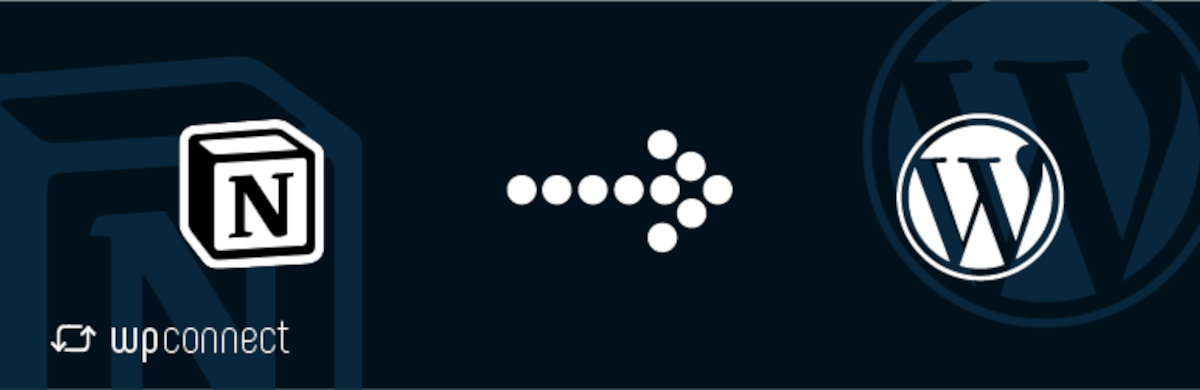
O Notion WP Sync permite conectar o WordPress a vários bancos de dados e páginas do Notion. Usando as versões Pro, você pode configurar e publicar conexões ilimitadas.
O plug-in oferece a capacidade de exibir dados do Notion em qualquer tipo de postagem nativo do WordPress, tipos de postagem personalizados existentes (como um produto WooCommerce) e até mesmo tipos de postagem personalizados que você pode criar a partir do plug-in.
Com o Field Mapping, você pode mapear as propriedades do banco de dados do Notion para campos do WordPress como título, data, categoria e trecho - além disso, a versão Pro+ inclui suporte para campos personalizados avançados.
Você pode optar por publicar seu conteúdo sincronizado do Notion como uma postagem ou página e também permite usar códigos de acesso em blocos Gutenberg ou Divi, Elementor ou qualquer outro construtor de páginas que você usar.
Como usar o Notion WP Sync
O plug-in em si é super fácil de configurar e usar. Durante a configuração inicial, você precisará alternar entre sua conta Notion e o site WordPress, mas o processo é direto. Vou orientá-lo através das etapas.
Instalação
Você pode experimentar a versão gratuita pesquisando “ WP Sync for Notion ” no admin do WordPress→Plugins→Adicionar novo.
A versão gratuita tem as seguintes limitações.
- Apenas uma conexão e sincronização de páginas.
- Nenhum CPT (Tipos de postagem personalizados) e Campos personalizados estão disponíveis.
- Ele suporta sincronização manual e possui duas opções de sincronização recorrentes.
Neste tutorial, estarei cobrindo a versão Pro.
Primeiro, você deve comprar o plug-in no site WP Connect.
Você instala e ativa o plug-in em seu site WordPress como faria com qualquer outro. Uma vez ativado, você verá o Notion WP Sync no menu Admin. Se você tiver uma chave de licença, clique em Configurações e insira-a lá.
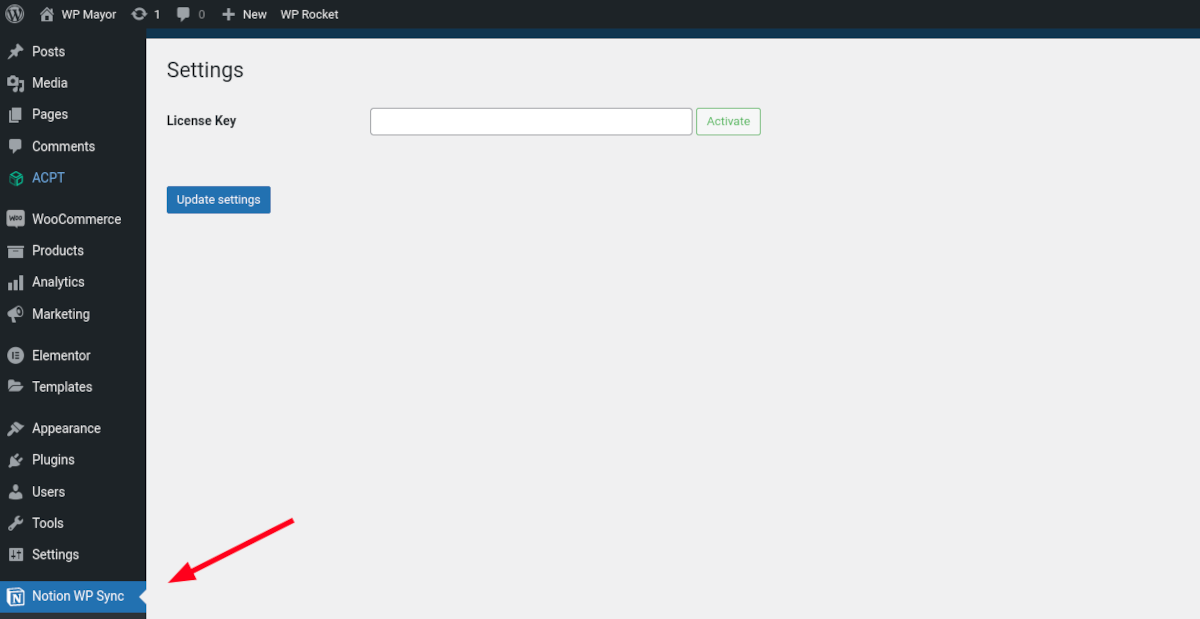
Isso é tudo para configurações. O restante da configuração do Notion WP Sync é realizado em Todas as conexões .
Criando uma conexão
A primeira coisa que você precisa fazer é criar uma integração e um token em sua conta do Notion. Faça login no Notion e navegue até Configurações e membros→Minhas conexões→Desenvolver ou gerenciar integrações .
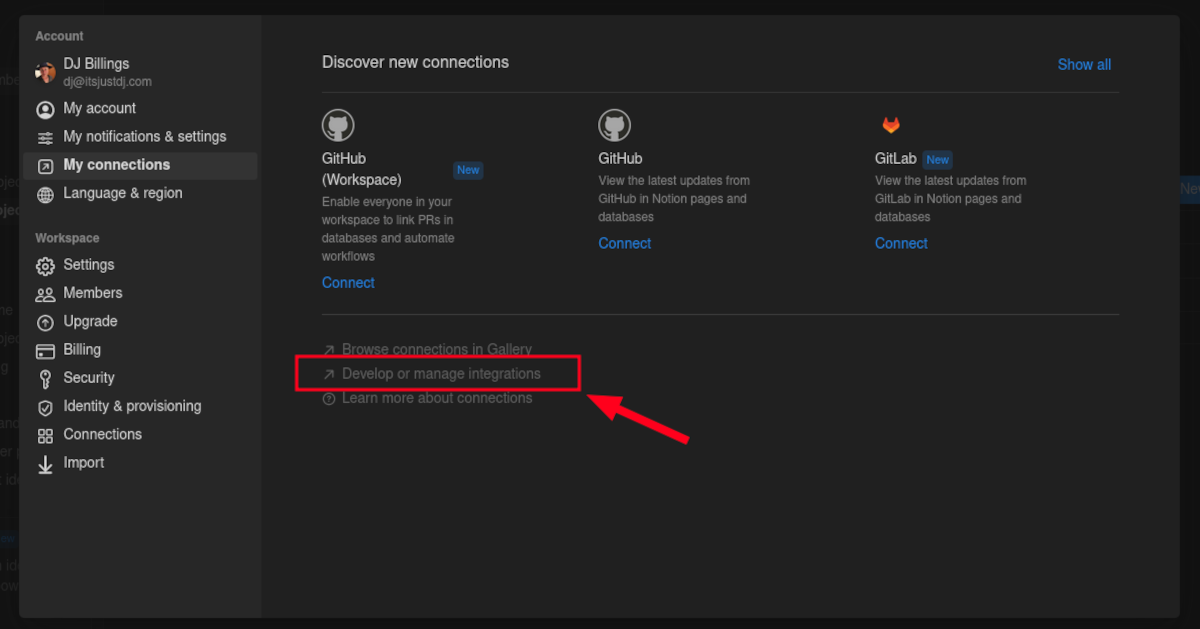
No menu Minhas integrações, clique no botão + Nova integração . Na próxima tela, insira um nome para a integração (“Notion WP Sync” é uma escolha lógica). Escolha o espaço de trabalho que deseja integrar e clique em Salvar .
Isso leva você à tela Secrets, mas ainda há mais algumas configurações a serem definidas. Navegue até Recursos e certifique-se de que “Ler conteúdo” e os recursos do usuário “Ler informações do usuário, incluindo endereços de e-mail” estejam selecionados. Clique em Salvar alterações .
Agora você pode ir para a tela do Segredo e copiar seu código do Segredo de Integração Interna.
De volta ao seu site WordPress, navegue até Notion WP Sync→Add New . Digite seu código no campo apropriado.
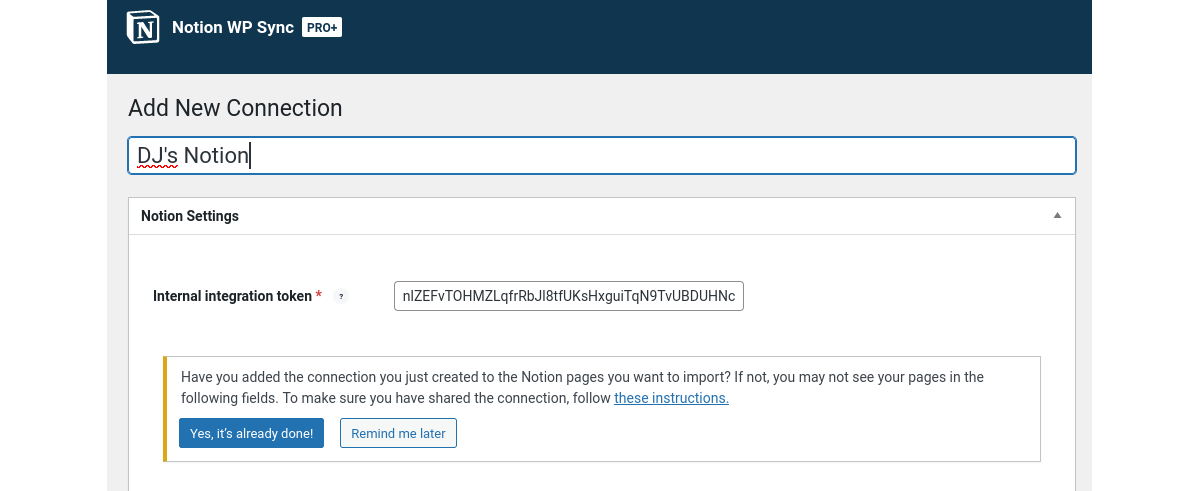
Você notará um aviso:
Você adicionou a conexão que acabou de criar às páginas do Notion que deseja importar? Caso contrário, você pode não ver suas páginas nos campos a seguir.
A menos que você já tenha feito isso, isso significa que você precisa voltar à sua conta do Notion para adicionar a conexão às suas páginas ou banco de dados. Deixe a tela Adicionar nova conexão no WordPress como está por enquanto e volte para o Notion.
Clique nos três pontos no canto superior direito em uma página que você deseja conectar com o WordPress. No menu suspenso, selecione Adicionar conexões e, em seguida, procure por Notion WP Sync - ou o nome que você deu à sua integração.

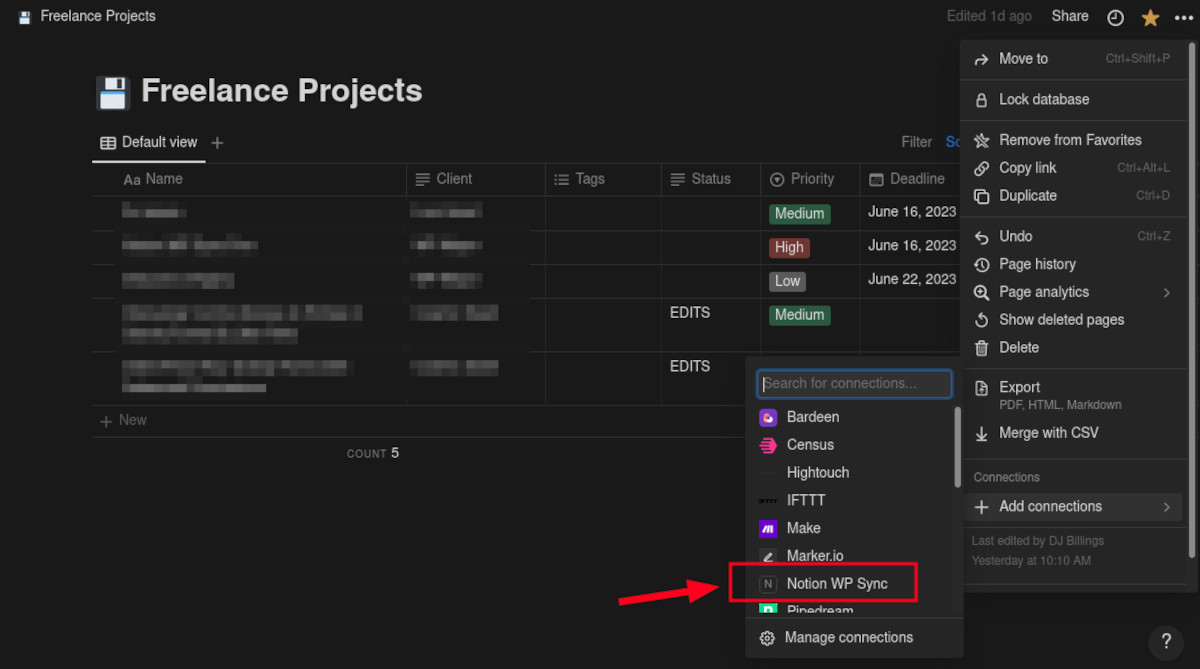
Agora você pode voltar ao WordPress e à tela Adicionar nova conexão. Como você já preencheu seu token de integração interna e adicionou conexões no Notion, pode começar a importar o conteúdo.
Importando seu conteúdo de noção
Você pode importar suas Notion Pages e bancos de dados para o WordPress. Em Escolher, agora você pode pesquisar as páginas ou banco de dados que você conectou no Notion. Você pode selecionar várias páginas, mas para que o mapeamento funcione, você deve escolher apenas um banco de dados.
Descendo para o menu Importar como…, você precisa decidir como o conteúdo do Notion será exibido em seu site.
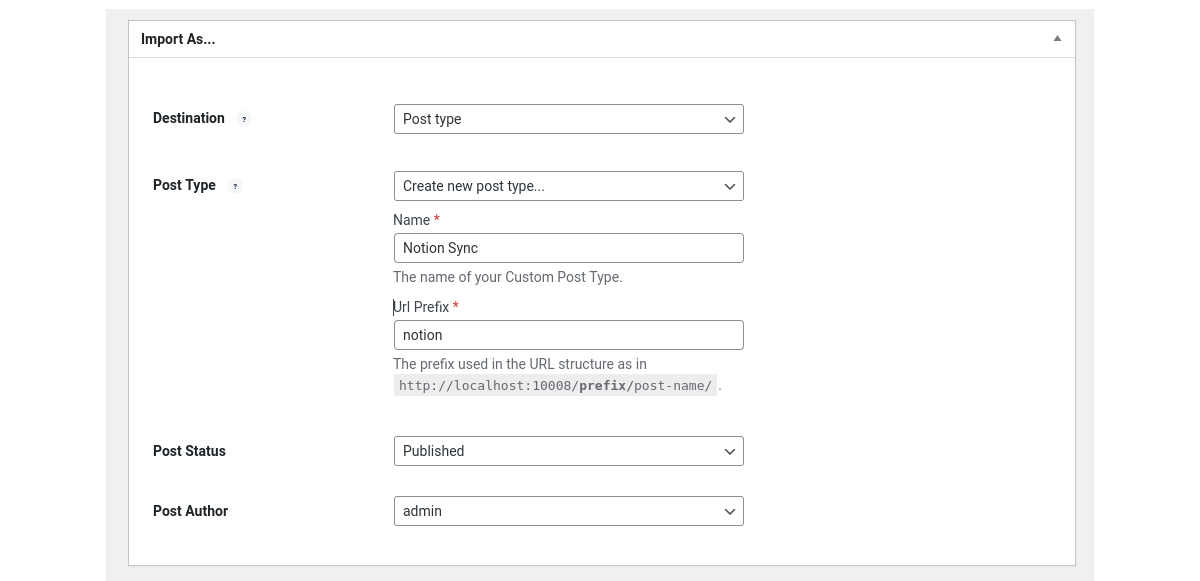
Destino
Você pode escolher o tipo de postagem ou o código de acesso. Você pode usar o shortcode em um bloco em qualquer postagem ou página.
Tipo de postagem
Existem várias opções em Post Type. Você pode escolher a página ou postagem nativa do WordPress ou, se tiver tipos de postagem personalizados (como produtos WooCommerce), também pode usá-los. Além disso, você pode até criar um novo tipo de postagem. Por exemplo, criei um novo tipo de postagem chamado Notion Sync.
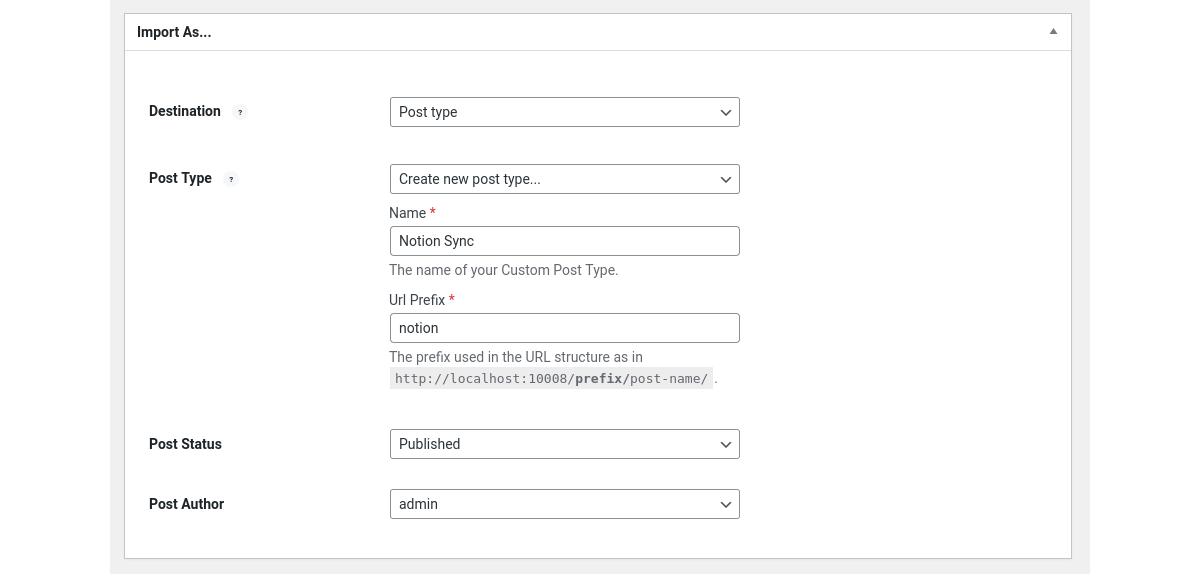
Postar status
Embora você tenha todos os status disponíveis no menu suspenso, provavelmente desejará escolher Publicado ou Rascunho enquanto aprende a configurar o Notion WP Sync.
Autor da postagem
Basta escolher o usuário que você deseja mostrar como o autor da postagem.
Mapeamento de campo
Esta seção permite vincular campos no Notion com campos do WordPress. Clique no botão Adicionar campo. À esquerda, em Notion Field, escolha um campo no menu suspenso. Em seguida, à direita, selecione um campo correspondente no WordPress ou crie um campo personalizado.
Configurações de sincronização
Você pode configurar como o Notion sincroniza com seu site WordPress com apenas algumas seleções fáceis. Em Estratégia, selecione o método para sincronizar seu conteúdo do Notion com o WordPress.
Adicionar: adiciona apenas novos conteúdos.
Adicionar e atualizar: adiciona novo conteúdo e atualiza o conteúdo de registros modificados.
Adicionar, atualizar e excluir: inclui adicionar, atualizar e excluir conteúdo do Notion.
Trigger permite determinar a frequência de sincronização ou se você deseja fazê-lo manualmente. Se você escolher Recorrente, haverá opções adicionais de frequência. A equipe da Notion Wp Sync também recomenda configurar o WP-Cron como um cron job para melhor desempenho. Escolher Instant via webhook permite a sincronização instantânea do conteúdo do Notion.
Depois de fazer todas as suas seleções, role de volta ao topo e clique em Publicar. Quando a conexão for salva com sucesso, você pode clicar no botão Sincronizar agora e verificar a conexão.
Visualizando seu conteúdo de noção
Agora você pode visualizar seu conteúdo sincronizado. Se você optar por publicar como uma postagem, página ou outro tipo de postagem personalizada, navegue até a lista de postagens ou páginas e encontre a nova Notion WP Sync que acabou de criar. Se você optar por usar um shortcode, basta colar o shortcode em um bloco e visualizá-lo!
Preços
O WP Sync for Notion é gratuito para instalar e usar. Possui recursos limitados, incluindo apenas uma conexão e sincronização de páginas. Nenhum CPT (Tipos de postagem personalizados) e Campos personalizados estão disponíveis. Ele suporta sincronização manual e possui duas opções de sincronização recorrentes.
Você pode acessar mais recursos e licenças comprando o Notion Sync Pro . Eles têm dois planos de preços, Single e Team. A versão paga vem com recursos completos, incluindo Pages e Database Sync. Ele também possui suporte a códigos de acesso (com bloco Gutenberg), CPT, suporte a campos personalizados e todas as estratégias de sincronização.
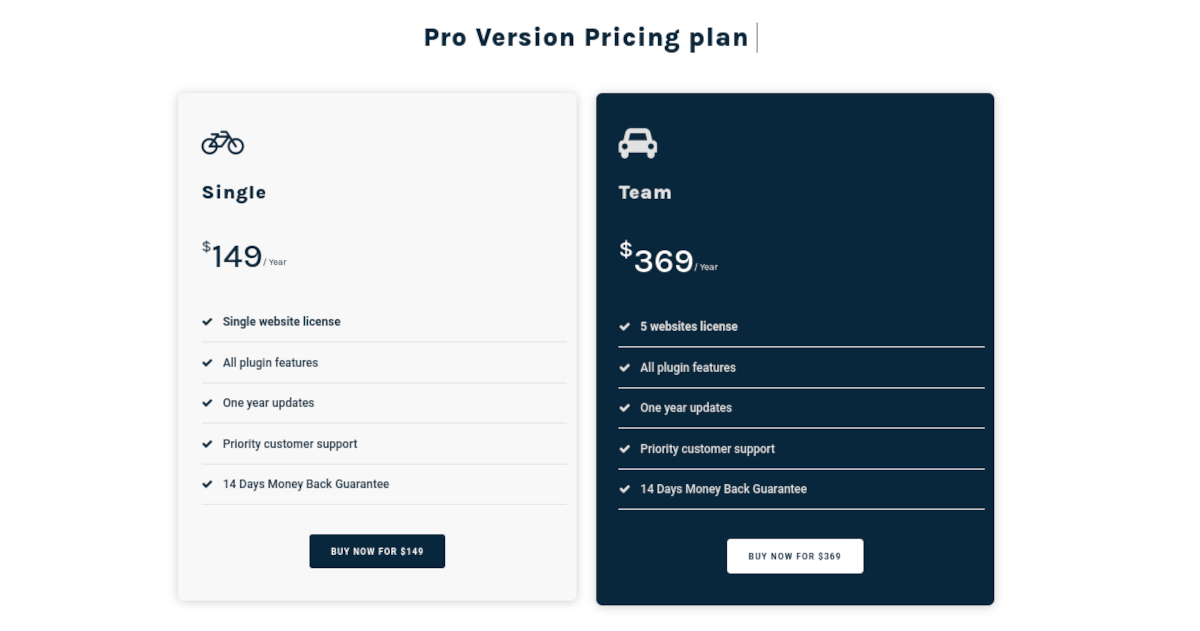
Solteiro
No plano Single, você gastará US$ 149 por ano para:
- Licença de site único
- Todos os recursos do plug-in
- Um ano de atualizações
- Apoio ao cliente prioritário
- Garantia de reembolso de 14 dias
Equipe
Com o plano de equipe, você gastará $ 369 por ano para:
- Cinco licenças de sites
- Todos os recursos do plug-in
- Um ano de atualizações
- Apoio ao cliente prioritário
- Garantia de reembolso de 14 dias
Notion WP Sync Pro+
A versão Pro+ oferece suporte para ACF (Advanced Custom Fields) e os principais plugins de SEO (Yoast, SEOPress, Rank Math e All-in-one-seo). O suporte para plug-ins de Pods e Metabox será adicionado no futuro.
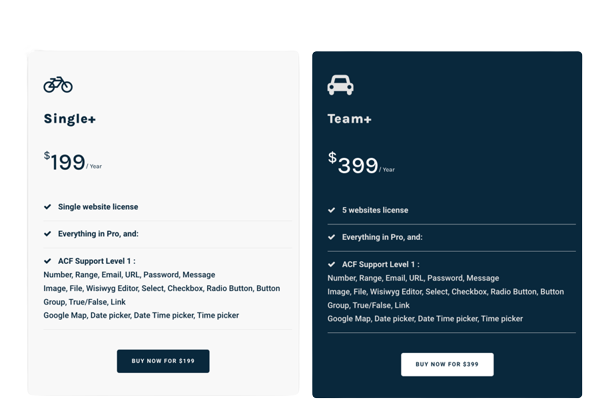
Resumo
O uso do Notion WP Sync permite que você crie uma conexão perfeita entre sua conta do Notion e seu site WordPress. Simplifique sua criação de conteúdo, aprimore a colaboração e aproveite os poderosos recursos de edição do Notion, mantendo um fluxo de trabalho coeso entre as duas plataformas.
